L’assistenza remota rappresenta una soluzione pratica per affrontare problematiche informatiche quando l’intervento in loco non è fattibile o quando non si ha a disposizione personale qualificato per la risoluzione dei problemi. Nonostante la sua utilità, la configurazione dell’assistenza remota può risultare complessa. Esistono numerose applicazioni dedicate, ma la loro impostazione non è sempre immediata per tutti gli utenti.
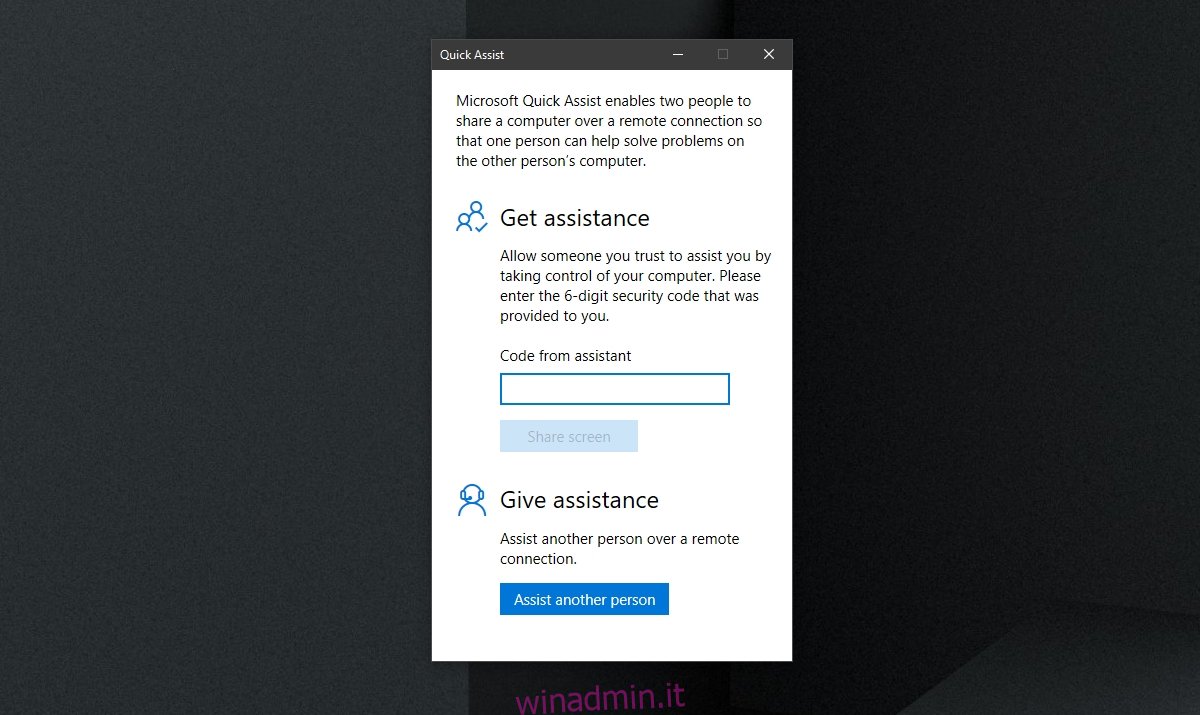
Assistenza Rapida in Windows 10
Windows 10 include nativamente due strumenti per l’accesso remoto: Desktop Remoto e Assistenza Rapida. Desktop Remoto è esclusiva delle versioni Pro di Windows 10, mentre Assistenza Rapida è accessibile a tutte le edizioni, inclusa la Home, la più diffusa tra gli utenti privati.
L’app Assistenza Rapida presente in Windows 10 è caratterizzata da:
- Essere un’applicazione standard di Windows 10, preinstallata e pronta all’uso.
- Consentire a un utente Windows 10 di collegarsi a un altro sistema Windows 10 da remoto.
- Generare codici di autenticazione, garantendo l’accesso al sistema solo a persone autorizzate.
- Permettere sia di fornire che di ricevere assistenza remota, rendendola uno strumento versatile.
- Offrire alla persona che si connette da remoto il controllo completo del sistema ospite.
Configurazione di Assistenza Rapida in Windows 10
Per offrire assistenza remota a un utente Windows 10 tramite Assistenza Rapida, è necessario generare un codice di sessione. Questa procedura richiede diversi passaggi e una comunicazione costante con il proprietario del sistema da assistere.
Ecco i passaggi da seguire:
- Aprire il menu Start.
- Accedere all’elenco delle applicazioni.
- Espandere la cartella Accessori di Windows.
- Selezionare Assistenza Rapida.
- Cliccare su “Aiuta un’altra persona”.
- Effettuare l’accesso con l’account Microsoft che si intende utilizzare per l’assistenza.
- Copiare il codice generato e inviarlo all’utente che riceverà l’assistenza.
Importante: il codice di sessione ha una validità di dieci minuti. Deve quindi essere condiviso e utilizzato entro questo intervallo di tempo.
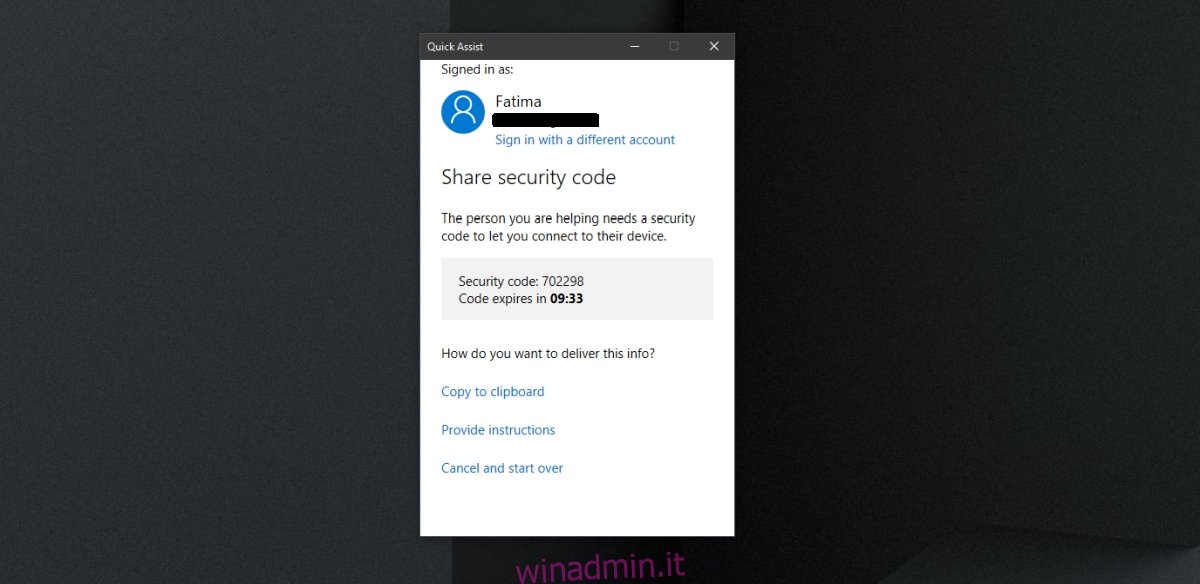
Connessione tramite Assistenza Rapida di Windows 10
Se si riceve assistenza remota, il codice fornito deve essere generato al momento e non essere obsoleto. Un codice non può essere riutilizzato ed è valido solo per una sessione.
I passaggi per connettersi sono:
- Aprire il menu Start.
- Accedere all’elenco delle applicazioni.
- Navigare in Accessori di Windows > Assistenza Rapida.
- Inserire il codice ricevuto.
- Cliccare su “Condividi schermo” per avviare la sessione.
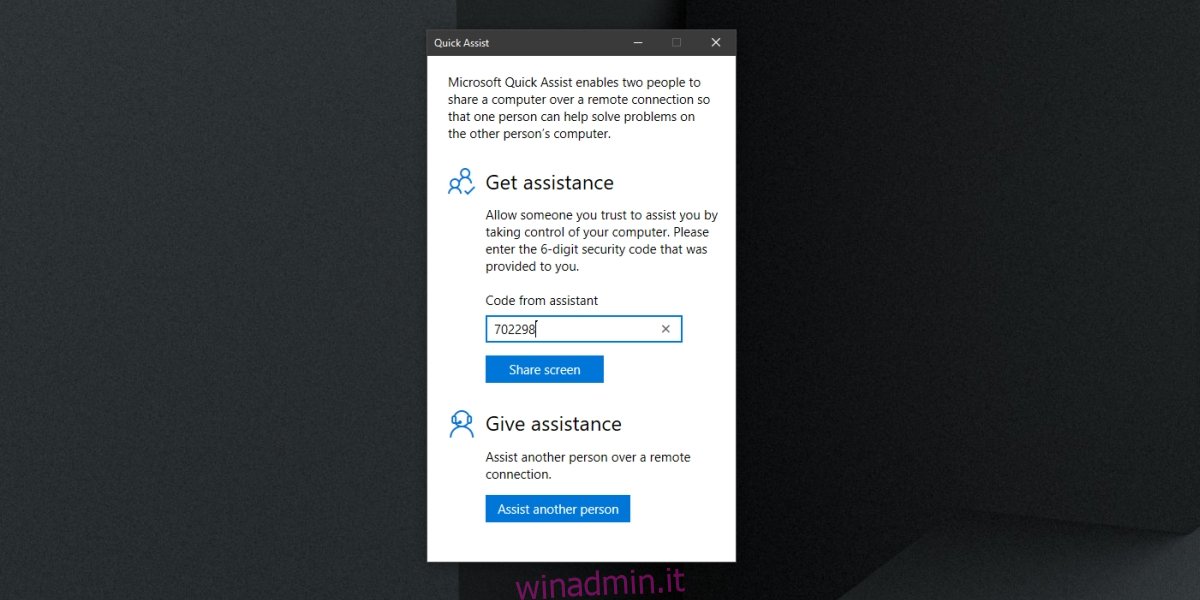
Avvio di una Sessione di Assistenza Rapida
Per avviare una sessione di Assistenza Rapida, è fondamentale la collaborazione tra le due parti. Ecco la procedura:
- Avviare Assistenza Rapida sul proprio sistema.
- Condividere il codice generato con l’altro utente.
- L’altro utente dovrà inserire il codice nel suo sistema.
- Scegliere la modalità di assistenza: “Visualizza schermo” o “Controllo completo”.
- L’utente assistito dovrà autorizzare l’avvio della sessione.
- Una nuova finestra mostrerà lo schermo del sistema remoto, permettendo il controllo.
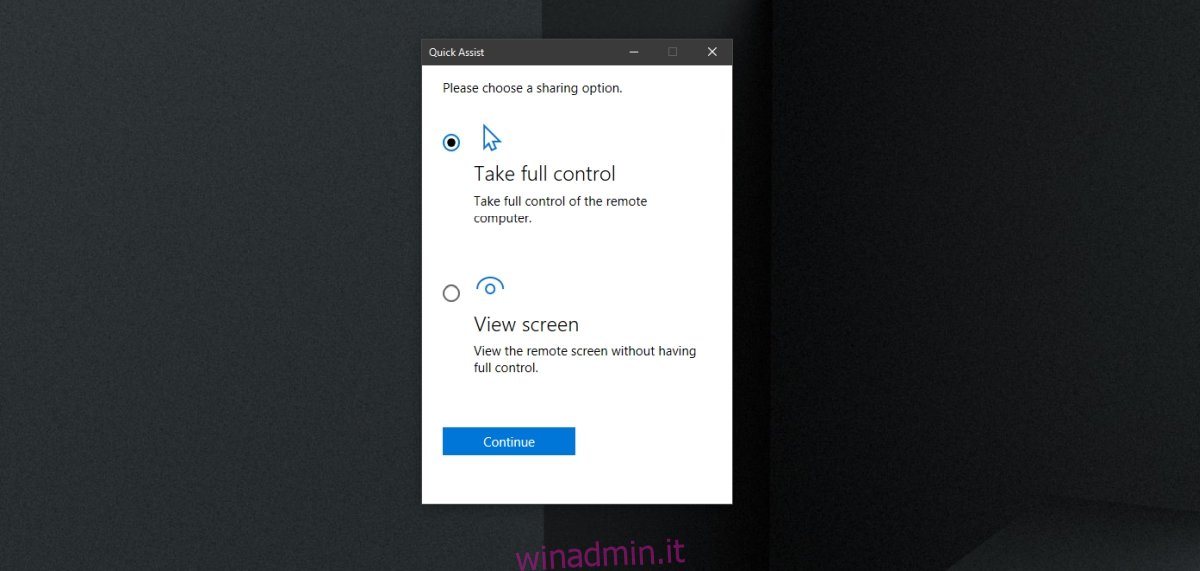
Funzionalità di Controllo in Assistenza Rapida
Durante la sessione di controllo, si ha accesso al sistema remoto tramite mouse e tastiera, oltre a comandi specifici presenti nella barra superiore. Questi controlli consentono di:
- Selezionare un monitor diverso, se il sistema remoto utilizza più schermi.
- Annotare lo schermo, con la possibilità di disegnare e evidenziare elementi.
- Visualizzare la finestra nella sua “dimensione reale”, riproducendo le dimensioni effettive del sistema remoto.
- Modificare il canale di comunicazione, passando ad esempio a una chat testuale.
- Riavviare il sistema remoto.
- Accedere al Task Manager del sistema remoto.
- Mettere in pausa la sessione.
- Terminare la sessione.
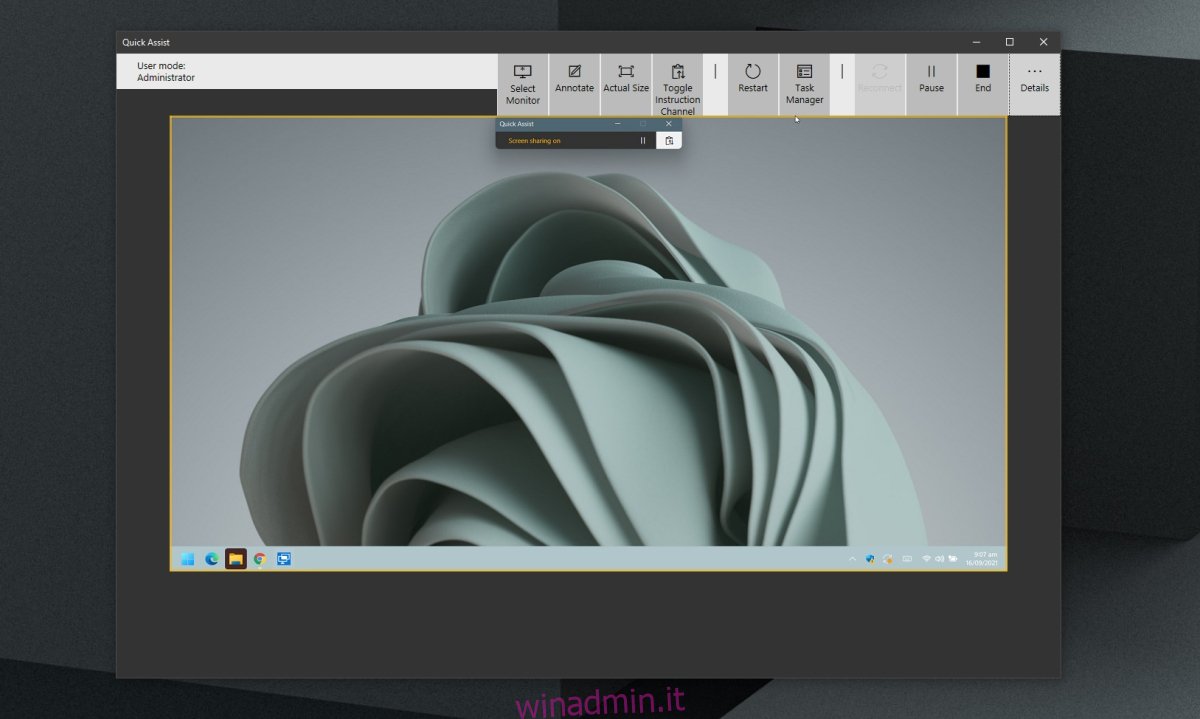
Conclusioni
Assistenza Rapida permette di stabilire una connessione di rete verso un altro sistema in modo agevole. Tuttavia, è fondamentale prestare attenzione alla persona a cui si concede il controllo del proprio computer. Un accesso non autorizzato potrebbe comportare la perdita di file o la compromissione di dati sensibili. Assistenza Rapida è disponibile sia su Windows 10 che su Windows 11, ma non è supportata dalle versioni precedenti come Windows 8/8.1.